Ngayon ay ipakikilala kita sa aking paningin ng paunang pagsasaayos ng isang unibersal na server sa isang tanyag na OS. Sasabihin ko sa iyo kung paano gumawa ng isang pangunahing pagsasaayos ng centos server kaagad pagkatapos ng pag-install upang magamit ito sa anumang nais mong kapasidad. Ang mga praktikal na tip na ito ay nagpapabuti sa seguridad at kakayahang magamit ng server. Ang artikulo ay magiging nauugnay para sa huling dalawang paglabas ng Centos - 7 at 8.
- Ilista ang mga paunang setting ng mga centos na ginagawa ko sa isang bagong naka-install na server.
- Ipakita ang mga halimbawa ng mga pagsasaayos na ginagamit ko sa isang tipikal na pag-set up.
- Magbigay ng payo sa pagse-set up ng mga cento batay sa iyong karanasan sa system.
- Magbigay ng isang listahan ng mga tipikal na programa at kagamitan na makakatulong upang pangasiwaan ang server.
Ang artikulong ito ay bahagi ng isang solong serye ng mga artikulo tungkol sa server.
Panimula
Matapos ang paglabas ng bagong paglabas ng Centos 8, naging mahirap na ilarawan ang paunang pagsasaayos ng parehong mga server sa isang solong artikulo, ngunit hindi ko nais na paghiwalayin ang artikulo, dahil maraming mga papasok na mga link mula sa iba't ibang mga lugar dito. Mas maginhawa upang mapanatili ang karaniwang materyal sa parehong paglabas, na kung ano ang gagawin ko. Sa parehong oras, ang mga pagkakaiba sa pagitan ng dalawang bersyon ay malinaw na makikita, na kung saan ng isang taon pagkatapos ng paglabas ng centos 8 ay pareho na nauugnay at kailangan mong gamitin ang parehong mga bersyon, depende sa sitwasyon.
Gumagamit ang Centos 7 ng isang manager ng package yum, at sa Centos 8 - dnf... Sa parehong oras, nag-iwan kami ng isang simbolikong link mula sa yum hanggang dnf, kaya maaari mong isulat ang parehong pangalan at ang pangalawa. Para sa pagkakapare-pareho, gagamit ako ng yum saanman, at binabalaan kita, upang maunawaan mo kung bakit ko ito ginagawa sa ganitong paraan. Sa katotohanan, ang dnf ay ginagamit sa CentOS 8, ito ay iba, mas modernong tagapamahala ng package na nagbibigay-daan sa iyo upang gumana sa iba't ibang mga bersyon ng parehong software. Para dito, ginagamit ang magkakahiwalay na mga repository na lumitaw sa centos 8.
Paunang pag-set up ng CentOS
Sa personal, pagkatapos ng pag-install, nagsisimula ako sa anumang pag-setup ng system, cento man o hindi, sa pamamagitan ng ganap na pag-update ng system. Kung ang imahe ng pag-install ay sariwa, o ang pag-install ay natupad sa network, malamang na walang mga pag-update. Ang mga ito ay madalas na naroroon dahil ang mga imahe ng pag-install ay hindi laging na-update nang regular.
Ina-update ang system
# yum update
Para sa kaginhawahan ng pangangasiwa, palagi akong nag-i-install ng Midnight Commander, o sa mc lamang:
# yum install mc
At kaagad para dito ay binuksan ko ang pag-highlight ng syntax ng lahat ng mga file na hindi malinaw na ipinahiwatig sa file / usr / share / mc / syntax / Syntax syntax para sa sh at bash script. Ang pangkaraniwang syntax na ito ay pagmultahin para sa mga file ng pagsasaayos, na kadalasang ginagamit sa server. I-overwrite ang file hindi kilala.syntax... Ito ang template na ito na mailalapat sa .conf at .cf file, dahil walang malinaw na syntax na nakakabit sa kanila.
# cp /usr/share/mc/syntax/sh.syntax /usr/share/mc/syntax/unknown.syntax
Susunod, kailangan namin ng mga kagamitan sa network. Nakasalalay sa hanay ng mga paunang pakete na iyong pinili kapag na-install ang system, magkakaroon ka ng isa o ibang hanay ng mga kagamitan sa network. Narito ang isang listahan ng mga personal na nakasanayan ko - ifconfig, netstat, nslookup at ilang iba pa. Kung kailangan mo ito, pati na rin sa akin, iminumungkahi ko na i-install ang mga ito nang magkahiwalay, kung wala sila doon. Kung hindi mo talaga sila kailangan at hindi mo ginagamit ang mga ito, maaari mong laktawan ang pag-install ng mga ito. Suriin natin kung ano ang mayroon tayo sa system sa ngayon
# ifconfig
Kung nakikita mo ang sagot:
Bash: ifconfig: hindi nahanap ang utos
Nangangahulugan ito na ang utility ay hindi naka-install. Sa halip na ifconfig sa CentOS, ngayon ay isang utility ip... Nalalapat ito hindi lamang sa mga cento. Ito ang larawan sa halos lahat ng tanyag na mga pamamahagi ng modernong Linux. Nasanay na ako sa ifconfig nang mahabang panahon, kahit na hindi ko ito ginagamit kamakailan. Palagi kong nagustuhan iyon sa iba't ibang mga pamamahagi ng Linux lahat ay halos pareho. Sa ifconfig, maaari mong i-configure ang network hindi lamang sa linux, kundi pati na rin sa freebsd. Komportable ito At kapag ang bawat pamamahagi ay may sariling tool hindi ito maginhawa. Bagaman ngayon hindi na ito masyadong nauugnay, dahil hindi na ako nagtatrabaho sa Freebsd, at ang ip utility ay nasa lahat ng pamamahagi ng linux. Gayunpaman, kung kailangan mo ng ifconfig, maaari mong mai-install ang package net-tool, na kinabibilangan nito:
# yum install ng mga net-tool
Para sa mga utos ng nslookup na gumana para sa amin o, halimbawa, host, kailangan mong i-install ang package magbigkis-util... Kung hindi ito tapos, ang utos na:
# nslookup
Ang output ay:
Bash: nslookup: hindi nahanap ang utos
Kaya i-install ang mga bind-util:
# yum install ng bind-utils
Huwag paganahin ang SELinux
Huwag paganahin ang SELinux. Ang paggamit at pagse-set up ng isang hiwalay na pag-uusap. Ngayon ay hindi ko ito gagawin. Kaya hindi namin pinagana:
# mcedit / etc / sysconfig / selinux
baguhin ang halaga
SELINUX \u003d hindi pinagana
Upang magkabisa ang mga pagbabago, maaari kang mag-reboot:
# reboot
At kung nais mong mag-apply ng hindi pagpapagana ng SELinux nang walang pag-reboot, pagkatapos ay patakbuhin ang utos:
# setenforce 0Patuloy akong nakakakuha ng maraming pagpuna tungkol sa hindi pagpapagana ng SELinux. Alam ko kung paano ito gumagana, maaari ko itong ipasadya. Ito ay talagang hindi masyadong mahirap at hindi mahirap na makabisado. Ito ang aking sinadya na pagpipilian, kahit na kung minsan ay inaayos ko ito. Ang aking format para sa pagtatrabaho sa system ay tulad ng madalas kong hindi kailangan ng SELinux, kaya hindi ko sinasayang ang oras dito at hindi paganahin ang mga centos sa pangunahing pag-setup. Ang seguridad ng system ay isang kumplikadong trabaho, lalo na sa modernong mundo ng pag-unlad ng web, kung saan ang microservices at mga lalagyan ay pinanghaharian. Ang SELinux ay isang tool na angkop na lugar na hindi kinakailangan palagi at saanman. Samakatuwid, sa artikulong ito hindi ito nabibilang. Ang sinumang nangangailangan nito ay hiwalay na paganahin ang SELinux at i-configure.
Pagtukoy ng mga parameter ng network
Nagpapatuloy kami sa pangunahing pagsasaayos ng mga cento pagkatapos ng pag-install. Ngayon ay gagawin namin ito, kung sa ilang kadahilanan hindi namin ito nagawa sa panahon ng pag-install, o kung kailangan mong baguhin ang mga ito. Sa pangkalahatan, ang network sa Centos ay naka-configure gamit ang NetworkManager at ang utility ng console nito nmtui... Dumarating ito sa pangunahing pag-set up ng system. Mayroong isang simple at madaling maunawaan na interface ng grapiko, kaya walang masasabi. Mas sanay ako sa pag-configure ng network sa pamamagitan ng mga file ng pagsasaayos ng network-script. Sa sentimo ika-7 bersyon ay wala na sila sa kahon, sa ika-8 bersyon ay tinanggal sila. Upang magamit ang mga ito upang mai-configure ang network, dapat mong hiwalay na mai-install ang package network-script.
# yum install ng mga script ng network
Ngayon ay maaari mo nang mai-configure ang network. Upang magawa ito, buksan ang file / etc / sysconfig / network-script / ifcfg-eth0
# mcedit / etc / sysconfig / network-scripts / ifcfg-eth0
Kung nakakuha ka ng mga setting ng network sa pamamagitan ng dhcp, kung gayon ang minimum na hanay ng mga setting sa file ng pagsasaayos ay ang mga sumusunod.

TYPE \u003d "Ethernet" BOOTPROTO \u003d "dhcp" DEFROute \u003d "yes" IPV4_FAILURE_FATAL \u003d "no" NAME \u003d "eth0" DEVICE \u003d "eth0" ONBOOT \u003d "yes"
Upang mai-configure ang isang static IP address, ang mga setting ay ang mga sumusunod.
TYPE \u003d "Ethernet" BOOTPROTO \u003d "none" DEFROute \u003d "yes" IPV4_FAILURE_FATAL \u003d "no" NAME \u003d "eth0" DEVICE \u003d "eth0" ONBOOT \u003d "yes" IPADDR \u003d 192.168.167.117 DNS1 \u003d 192.168.167.113 PREFIX \u003d 28 GATEWAY \u003d 192.168.167.113
Sa patlang ng IPADDR, ipasok ang iyong address, sa PREFIX network mask, sa GATEWAY gateway, ang DNS address ng dns server. I-save ang file at i-restart ang network upang mailapat ang mga setting:
# systemctl restart ang network
Pagse-set up ng isang firewall
Pagdaragdag ng mga repository
Kapag nagse-set up ng mga cento, madalas na kailangan mo ng software na wala sa karaniwang turnip. Upang mag-install ng mga karagdagang pakete na kailangan mo. Ang pinakatanyag ay ang EPEL. Dati ay rpmforge, ngunit nakasara ito sa loob ng maraming taon. Nakalimutan siya ng lahat. Ikonekta namin ang lalagyan ng EPEL. Ang lahat ay simple kasama nito, idinagdag ito mula sa karaniwang turnip:
# yum install ng epel-release
Gayundin para sa CentOS 7, ang imbakan ng RemI ay lubos na kapaki-pakinabang, na nagbibigay-daan sa iyo upang mag-install ng mga pinakabagong bersyon ng php, hindi katulad ng mga nasa karaniwang lalagyan. Hayaan mong ipaalala ko sa iyo na ito ay php 5.4, na hindi na mabuti para sa anupaman at tinanggal mula sa suporta.
# rpm -Uhv http://rpms.remirepo.net/enterprise/remi-release-7.rpm
Para sa Centos 8 remi ay hindi pa nauugnay, ngunit sa palagay ko pansamantala ito. Sa prinsipyo, ang dalawang repositoryang ito sa mga cento ay karaniwang sapat para sa akin sa pangkalahatang kaso. Ang iba ay konektado na para sa mga partikular na pangangailangan na mag-install ng iba't ibang software.
Pagse-set up ng kasaysayan ng imbakan sa bash_history
Ang paglipat upang mai-configure ang centos system sa server. Ito ay magiging kapaki-pakinabang upang gumawa ng ilang mga pagbabago sa karaniwang mekanismo para sa pag-save ng kasaysayan ng utos. Madalas siyang tumutulong kung kailangan mong matandaan ang isa sa mga dati nang naipasok na utos. Ang mga default na setting ay may ilang mga limitasyon na hindi maginhawa. Narito ang isang listahan ng mga ito:
- Bilang default, ang huling 1000 na mga utos lamang ang nai-save. Kung marami sa kanila, ang mga matatanda ay tatanggalin at papalitan ng bago.
- Ang mga petsa ng pagpapatupad ng mga utos ay hindi tinukoy, ang kanilang listahan lamang sa pagkakasunud-sunod ng pagpapatupad.
- Ang file ng listahan ng utos ay na-update matapos ang session. Sa mga parallel session, ang ilan sa mga utos ay maaaring mawala.
- Talagang lahat ng mga utos ay nai-save, kahit na walang point sa pag-iimbak ng ilan.
Ang listahan ng mga huling naipatupad na utos ay nakaimbak sa direktoryo sa bahay ng gumagamit sa file .bash_history (sa panimulang punto). Maaari itong buksan ng anumang editor at tiningnan. Para sa isang mas maginhawang pagpapakita ng listahan, maaari mong ipasok ang utos sa console:
# kasaysayan
at tingnan ang isang listahan ng may bilang. Mabilis mong mahahanap ang isang tukoy na utos sa pamamagitan ng pag-filter lamang ng mga kinakailangang linya, halimbawa, tulad nito:
# kasaysayan | grep yum
Kaya makikita natin ang lahat ng mga pagpipilian para sa pagpapatakbo ng utos ng yum na nakaimbak sa kasaysayan. Ayusin natin ang nakalistang mga pagkukulang ng karaniwang mga setting para sa pagtatago ng kasaysayan ng utos sa CentOS. Upang magawa ito, kailangan mong i-edit ang file .bashrcna matatagpuan sa parehong direktoryo ng file ng kasaysayan. Idagdag ito sa mga sumusunod na linya:
I-export ang HISTSIZE \u003d 10000 export HISTTIMEFORMAT \u003d "% h% d% H:% M:% S" PROMPT_COMMAND \u003d "history -a" export HISTIGNORE \u003d "ls: ll: history: w: htop"
Ang unang parameter ay nagdaragdag ng laki ng file sa 10,000 mga linya. Marami pang maaaring magawa, kahit na ang sukat na ito ay karaniwang sapat. Tinutukoy ng pangalawang parameter upang maiimbak ang petsa at oras kung kailan naisagawa ang utos. Pinipilit ito ng pangatlong linya na mai-save sa kasaysayan kaagad pagkatapos maipatupad ang utos. Sa huling linya, lumikha kami ng isang listahan ng mga pagbubukod para sa mga utos na hindi kailangang isulat sa kasaysayan. Nagbigay ako ng isang halimbawa ng pinakasimpleng listahan. Maaari mo itong idagdag sa iyong paghuhusga.
Upang mailapat ang mga pagbabago, kailangan mong mag-log out at muling kumonekta o patakbuhin ang utos:
# mapagkukunan ~ / .bashrc
Iyon lang ang tungkol sa pagse-set up ng imbakan ng kasaysayan ng utos. Maraming mga kagiliw-giliw na bagay na maaari mong gawin sa .bashrc file. Sa isang pagkakataon ako ay nadala at nag-eksperimento, ngunit pagkatapos ay iniwan ko ang lahat, dahil wala itong kahulugan. Ang pagtatrabaho sa mga server ng mga customer, madalas kong nakikita ang default na bash, kaya mas mabuti na masanay ito at magtrabaho dito. At ang mga indibidwal na setting at dekorasyon ay ang maraming mga personal na computer at server. Hindi manggagawa. Kaya't hindi ako nag-configure ng anumang iba pa alinsunod sa pamantayan sa centos server tungkol dito.
Awtomatikong pag-update ng system
Upang mapanatili ang seguridad ng server sa tamang antas, kinakailangan na hindi bababa sa i-update ito sa isang napapanahong paraan - kapwa ang kernel mismo na may mga kagamitan sa system at iba pang mga pakete. Maaari mong gawin ito nang manu-mano, ngunit para sa mas mahusay na trabaho mas mahusay na i-configure ang awtomatikong pagpapatupad. Hindi kinakailangan na awtomatikong mai-install ang mga update, ngunit hindi bababa sa upang suriin ang kanilang hitsura. Karaniwan kong sinusunod ang diskarteng ito.
Yum-cron
Upang awtomatikong suriin ang mga update sa Centos 7, tutulungan kami ng utility yum-cron... Tradisyonal na naka-install ito sa pamamagitan ng yum mula sa karaniwang imbakan.
# yum install yum-cron
Matapos i-install ang yum-cron, isang awtomatikong gawain ang nilikha upang maisagawa ang utility sa /etc/cron.daily at /etc/cron.hourly... Bilang default, ina-download ng utility ang mga nahanap na update, ngunit hindi nalalapat ang mga ito. Sa halip, isang abiso sa pag-update ang ipinadala sa administrator sa lokal na root mailbox. Pagkatapos ay pumunta ka sa manual mode at magpasya kung mag-install ng mga update o hindi sa isang maginhawang oras para sa iyo. Nakita ko ang mode na ito ng pagpapatakbo na pinaka-maginhawa, kaya't hindi ko binabago ang mga setting na ito.
Maaari mong i-configure ang yum-cron sa pamamagitan ng mga file ng pagsasaayos na matatagpuan sa /etc/yum/yum-cron.conf at yum-cron-hourly.conf... Ang mga ito ay mahusay na nagkomento, kaya hindi nila kailangan ng detalyadong mga paliwanag. Bigyang pansin ang seksyon , kung saan maaari mong tukuyin ang mga parameter para sa pagpapadala ng mga mensahe. Ang default ay upang magpadala ng mail sa pamamagitan ng lokal na host. Maaari mong baguhin ang mga parameter dito at magpadala ng mga mensahe sa pamamagitan ng isang third-party na mail server. Ngunit sa halip, mas gusto kong i-configure ang pagpapasa ng lokal na root mail sa isang panlabas na mailbox sa buong mundo para sa buong server sa pamamagitan ng pahintulot sa isa pang smtp server.
Dnf-awtomatiko
Tulad ng sinabi ko kanina, ang Centos 8 ay gumagamit ng ibang package manager - dnf. Ang pag-configure ng mga update sa package doon ay ginagawa sa pamamagitan ng utility dnf-awtomatiko... Ilagay natin ito at i-configure ito.
# yum install dnf-automatic
Ang naka-iskedyul na pamamahala ng pagsisimula ay hindi na hawakan ng cron, ngunit sa pamamagitan ng systemd kasama ang built-in na tagapag-iskedyul. Maaari mong tingnan ang awtomatikong mga timer ng pagsisimula na may utos:
# systemctl list-timer * dnf- *
Kung walang mga gawain doon, maaari kang magdagdag ng isang timer nang manu-mano:
# systemctl paganahin --ngayon dnf-automatic.timer
Ang default timer ay nakatakda upang simulan ang dnf-awtomatiko isang oras pagkatapos ng server bota up at ulitin araw-araw. Ang timer config ay nakatira dito - /etc/systemd/system/multi-user.target.wants/dnf-automatic.timer.

Ang config para sa dnf-awtomatikong nakatira sa /etc/dnf/automatic.conf... Bilang default, nag-download lang ito ng mga update, ngunit hindi nalalapat ang mga ito. Ang config ay mahusay na nagkomento, kaya maaari mong ipasadya ito subalit nais mo. Hindi kinakailangan ang magkakahiwalay na mga paliwanag. Ipasadya ang mga pag-update ng package ng system ayon sa iyong nababagay. Tulad ng sinabi ko, awtomatiko ko lamang silang nai-download. Palagi kong pinapanatili ang pag-install sa ilalim ng kontrol na may manu-manong kontrol.
Huwag paganahin ang pagbaha ng mensahe sa / var / log / mga mensahe
Pagpapatuloy sa pagsasaayos ng mga cento, aayusin namin ang isang maliit na abala. Sa default na pag-install ng ika-7 bersyon ng system, ang iyong buong log ng system / var / log / mga mensahe pagkatapos ng ilang sandali ang server ay ma-block sa mga sumusunod na entry.
Oktubre 16 14:01:01 xs-files systemd: Nilikha ang hiwa ng gumagamit-0.slice. Oktubre 16 14:01:01 xs-files systemd: Simula ng user-0.slice. Oktubre 16 14:01:01 xs-files systemd: Sinimulan ang Session 14440 ng root ng gumagamit. Oktubre 16 14:01:01 xs-files systemd: Simula sa Session 14440 ng root ng gumagamit. Oktubre 16 14:01:01 xs-files systemd: Inalis ang hiwa ng gumagamit-0.slice. Oktubre 16 14:01:01 xs-files systemd: Paghinto sa user-0.slice. Oktubre 16 15:01:01 xs-files systemd: Nilikha ang hiwa ng gumagamit-0.slice. Oktubre 16 15:01:01 xs-files systemd: Simula ng user-0.slice. Oktubre 16 15:01:01 xs-files systemd: Sinimulan ang Session 14441 ng root ng gumagamit. Oktubre 16 15:01:01 xs-files systemd: Simula sa Session 14441 ng root ng gumagamit. Oktubre 16 15:01:01 xs-files systemd: Sinimulan ang Session 14442 ng root ng gumagamit. Oktubre 16 15:01:01 xs-files systemd: Simula sa Session 14442 ng root ng gumagamit. Oktubre 16 15:01:01 xs-files systemd: Inalis ang hiwa ng gumagamit-0.slice. Oktubre 16 15:01:01 xs-files systemd: Paghinto sa user-0.slice. Oktubre 16 16:01:01 xs-files systemd: Nilikha ang hiwa ng gumagamit-0.slice. Oktubre 16 16:01:01 xs-files systemd: Simula ng user-0.slice. Oktubre 16 16:01:01 xs-files systemd: Sinimulan ang Session 14443 ng root ng gumagamit. Oktubre 16 16:01:01 xs-files systemd: Simula sa Session 14443 ng root ng gumagamit. Oktubre 16 16:01:01 xs-files systemd: Inalis ang hiwa ng user-0.slice.
Sa Centos 8 hindi ko sila napansin, kaya walang magawa doon. Ang mga mensahe ay walang praktikal na paggamit, kaya huwag paganahin ang mga ito. Upang magawa ito, lilikha kami ng magkakahiwalay na panuntunan para sa rsyslog, kung saan ililista namin ang lahat ng mga template ng mensahe na puputulin namin. Ilagay natin ang panuntunang ito sa isang hiwalay na file /etc/rsyslog.d/ignore-systemd-session-slice.conf.
# cd /etc/rsyslog.d && mcedit huwag pansinin-systemd-session-slice.conf kung ang $ programname \u003d\u003d "systemd" at (naglalaman ang $ msg ng "Panimulang Sisyon" o ang $ msg ay naglalaman ng "Sinimulan na Sisyon" o ang $ msg ay naglalaman ng "Nilikha naglalaman ang slice "o $ msg ng" Nagsisimula ang gumagamit- "o ang $ msg ay naglalaman ng" Simula ng Gumamit ng Slice ng "o ang $ msg ay naglalaman ng" Inalis na session "o naglalaman ng $ msg na" Inalis ang hiwa ng User Slice ng "o ang $ msg ay naglalaman ng" Paghinto ng Slice ng User ng " ) saka huminto
I-save ang file at i-restart ang rsyslog upang mailapat ang mga setting.
# systemctl i-restart ang rsyslog
Kinakailangan na maunawaan na sa kasong ito hindi namin pinagana ang pagbaha sa log file lamang sa lokal na server. Kung nag-iimbak ka ng mga tala, kung gayon ang panuntunang ito ay kailangang mai-configure dito.
Pag-install ng iftop, itaas, htop, lsof sa CentOS
At sa wakas, sa pagtatapos ng pagsasaayos, magdagdag kami ng maraming mga kapaki-pakinabang na kagamitan na maaaring magamit sa panahon ng pagpapatakbo ng server.
ipinapakita ng iftop sa real time ang pagkarga ng interface ng network, maaari itong mailunsad na may iba't ibang mga susi, hindi ko ito tatalakayin nang detalyado, may impormasyon sa paksang ito sa Internet. Inilagay namin:
# yum install iftop
At dalawang mga kagiliw-giliw na tagapamahala ng gawain, karamihan ay gumagamit ako ng htop, ngunit kung minsan sa itaas ay madaling gamiting. Inilalagay namin ang pareho, tingnan para sa iyong sarili, alamin kung ano ang gusto mo, ang nababagay sa iyo:
# yum install htop # yum install sa itaas
Upang maipakita ang impormasyon tungkol sa kung aling mga file ang ginagamit ng ilang mga proseso, pinapayuhan kita na i-install ang utility lsof... Malamang na madaling magamit ito maaga o huli kapag nag-diagnose ka ng pagpapatakbo ng server.
# yum install wget bzip2 traceroute gdisk
Para sa akin lang yan. Ang pangunahing pag-set up ng CentOS ay kumpleto na, maaari mong simulang i-install at i-configure ang pangunahing pagpapaandar.
Pagse-set up ng system mail
Sa pagtatapos ng pag-set up ng server ng CentOS, gagawin namin ito upang ang mail na naka-address sa lokal na ugat ay ipinadala sa pamamagitan ng isang panlabas na mail server sa napiling mailbox. Kung hindi ito tapos, pagkatapos ay maidaragdag ito nang lokal sa isang file / var / spool / mail / root... At maaaring may mahalaga at kapaki-pakinabang na impormasyon. I-configure natin ito upang maipadala sa mailbox ng system administrator.
Pinag-usapan ko ito nang detalyado sa isang hiwalay na artikulo -. Dito, panandalian lamang ang mga utos at mabilis na pag-set up. Inilalagay namin ang mga kinakailangang package:
# yum install mailx cyrus-sasl cyrus-sasl-lib cyrus-sasl-plain postfix
Gumuhit kami ng isang bagay tulad ng config na ito para sa postfix.
Cat /etc/postfix/main.cf ## DEFAULT CONFIG MAGSISIMULA ### ###oooooooooooooooooooooooqueue_directory \u003d / var / spool / postfix command_directory \u003d / usr / sbin daemon_directory \u003d / usr / libexec / postfix data_directory \u003d / var / lib / postfix mail_owner \u003d postfix inet_interfaces \u003d localhost inet_protocols \u003d all unknown_local_recipient_reject_code \u003d 550 alias_maps \u003d hash: / etc / alias alias_database \u003d debia_database \u003d debia_database \u003d debia_database \u003d debia_database \u003d \u003d / bin: / usr / bin: / usr / local / bin: / usr / X11R6 / bin ddd $ daemon_directory / $ process_name $ process_id & sleep 5 sendmail_path \u003d /usr/sbin/sendmail.postfix newaliases_path \u003d / usr / bin / newaliases.postfix mailq_path \u003d /usr/bin/mailq.postfix setgid_group \u003d postdrop html_directory \u003d walang manpage_directory \u003d / usr / share / man sample_directory \u003d /usr/share/doc/postfix-2.10.1/samples readme_directory \u003d / usr / share / doc / postfix-2.10.1 / README_FILES ## DEFAULT CONFIG END ####alisaaalaa # Server name ipinakita ang hostname myhostname \u003d centos-test. xs.local # Dito n tungkol sa lohika, kailangan mo lamang iwanan ang domain, ngunit sa kasong ito mas mahusay na iwanan ang buong pangalan ng server upang ang buong pangalan ng server ay lilitaw sa field ng nagpadala #, kaya mas madaling mag-parse ng mga mensahe sa serbisyo mydomain \u003d centos-test.xs.local mydestination \u003d $ myhostname myorigin \u003d $ mydomain # Ang address ng server na kung saan magpapadala kami ng mail relayhost \u003d mailsrv.mymail.ru:25 smtp_use_tls \u003d yes smtp_sasl_auth_enable \u003d yes smtp_sasl_password_maps \u003d hash: / etc / postfix / sasl_passwd smtp_sasl_security_options \u003d noansanseonymoust
Lumikha ng isang file na may impormasyon tungkol sa username at password para sa pahintulot.
# mcedit / etc / postfix / sasl_passwd mailsrv.mymail.ru:25 [email protected]: password
Lumikha ng db file.
# postmap / etc / postfix / sasl_passwd
Ngayon ay maaari mong i-restart ang postfix at suriin itong gumagana.
# systemctl i-restart ang postfix
Sa karaniwang alyas para sa root in / etc / alias, magdagdag ng isang panlabas na address kung saan ang mail na naka-address sa root ay madoble. Upang magawa ito, i-edit ang tinukoy na file sa pamamagitan ng pagbabago sa huling linya.
#root: marc
Root: root, admin @ mymail.ru
Ina-update ang batayan ng sertipiko:
# newaliases
Magpadala tayo ng isang liham sa pamamagitan ng console sa lokal na ugat:
# df -h | root -s "Paggamit ng disk" na ugat
Ang sulat ay dapat pumunta sa isang panlabas na mailbox. Kung gagamit ka ng isang mailbox mula sa Yandex, malamang na makakuha ka ng isang error sa log ng mail server at hindi ipapadala ang liham.
Relay \u003d smtp.yandex.ru: 25, pagkaantala \u003d 0.25, mga pagkaantala \u003d 0/0 / 0.24 / 0.01, dsn \u003d 5.7.1, katayuan \u003d tumalbog (sinabi ng host smtp.yandex.ru: 553 5.7.1 Tinanggihan ang address ng pagpapadala: hindi pagmamay-ari ng gumagamit ng auth. (bilang tugon sa MAIL MULA sa utos))
Ang error na ito ay nangangahulugang wala kang parehong mailbox na tinukoy bilang nagpadala ng mail na iyong ginagamit para sa pahintulot. Paano ayusin ito, sasabihin ko sa iyo sa isang hiwalay na artikulo -. Sa iba pang mga sistema ng mail kung saan walang ganoong tseke, ang lahat ay dapat na maayos at iba pa.
Nakumpleto nito ang pagsasaayos ng lokal na mail. Ngayon ang lahat ng mga liham na nakatuon sa lokal na ugat, halimbawa, mga ulat mula sa cron, ay madoble sa isang panlabas na mailbox, at ipapadala sa pamamagitan ng isang buong server ng mail. Kaya't ang mga email ay maihahatid nang normal nang hindi nakakakuha ng spam (kahit na hindi kinakailangan, mayroon ding mga heuristic na filter).
Konklusyon
Sinundan namin ang ilan sa mga paunang hakbang para sa pag-configure ng isang CentOS server na karaniwang ginagawa ko kapag inihahanda ang server pagkatapos mismo ng pag-install. Hindi ako nagpapanggap na ganap na katotohanan, marahil ay may nawawala ako o hindi ko ginagawa ito ng tama. Masisiyahan akong magkaroon ng makatuwiran at makabuluhang mga komento at mungkahi.
..Sa gabay na ito, mai-install namin ang operating system ng CentOS 7 sa isang server na sumusuporta sa arkitektura ng 64bit, dahil ang mga developer ay hindi naglabas ng isang kit ng pamamahagi para sa arkitekturang 32bit, kahit papaano hindi ko ito nahanap kahit saan.
Kamakailan-lamang ay isang bagong operating system, ang CentOS 7, ay inilabas, kaya't nagpasya akong gumawa ng isang gabay sa pag-install na may detalyadong mga screenshot upang gabayan ang mga nais malaman kung paano mag-install at i-configure ang Linux CentOS 7 kapag hiniling nila sa akin na magturo o mag-prompt.
Ang CentOS ay isang pamamahagi ng Linux batay sa at katugma sa komersyal na Red Hat Enterprise Linux ng Red Hat. Ang Red Hat Enterprise Linux ay libre at bukas na mapagkukunan ng software ngunit magagamit bilang mga binary disc para sa mga bayad na tagasuskribi lamang. Tulad ng kinakailangan sa ilalim ng GPL at iba pa, ibinibigay ng Red Hat ang lahat ng source code. Ginagamit ng mga developer ng CentOS ang source code na ito upang lumikha ng isang pangwakas na produkto na malapit sa Red Hat Enterprise Linux at magagamit para sa pag-download.
I-download ang CentOS 7 mula sa opisyal na site para sa x64 na arkitektura:
I-download ang pamamahagi kit ng isang maginhawang sukat para sa iyo mula sa mga link:
Magpahinga muna tayo at panoorin ang matinding pagbaba mula sa bundok sa pamamagitan ng bisikleta, aalisin ang iyong hininga:
Maraming mga tao ang hindi pinaghihinalaan na ang lahat ng mga serbisyo at serbisyo na ginagamit namin sa Internet ay batay sa eksaktong parehong mga computer na gumagana sa aming mga apartment, tanging ang mga ito ay ganap na nai-configure, hindi maipagmamalaki ang isang magandang grapikong interface at kinokontrol gamit ang mga dalubhasang utos. Ang mga computer na ito ay tinatawag na mga server. Ang mga may kaalaman na tao, syempre, alam kung paano i-configure at "taasan" ang kanilang sariling server. Ang mga bago sa negosyong ito ay kailangang mag-aral ng higit sa isang forum upang sa wakas ay masanay ito. Ang isang bagay ay tiyak: upang mag-set up ng isang mura at matatag na server, kailangan mong pumili ng parehong mura at matatag na base, lalo na isang operating system na nakabatay sa Linux. Ang pagpipilian ng karamihan ay nahuhulog sa CentOS 7. Ang materyal na ito ay naglalaman ng maikling impormasyon tungkol sa kung paano i-install ang CentOS 7 at lumikha ng isang base server sa batayan nito.
Ano ang CentOS?
CentOS - Linux, ang pangunahing bentahe na kung saan ay katatagan. Ang sistemang ito, tulad ng pinakamalapit na kakumpitensya na Fedora, ay itinayo sa source code ng bayad na pamamahagi ng Red Hat Linux. Ang huli naman ay isang perpektong tool para sa mga tagapangasiwa ng system na nangangailangan ng kakayahang mahulaan, matatag na pagganap, at madaling pamamahala.
Hindi maaaring ipagyabang ng CentOS ang pinakabagong mga bersyon ng package, hindi katulad ng Fedora, ngunit ang bawat system administrator ay magiging masaya kapag ang Fedora o ibang modernong pamamahagi kasama ang mga sariwang package na "nag-crash" at ang CentOS ay patuloy na gumagana nang tahimik anuman ang mga pangyayari. Ang materyal na ito ay maikling naglalarawan sa proseso ng pag-configure at pag-install ng CentOS 7, ang mga pangunahing tampok ng system at ang kapaligiran sa pagtatrabaho.
Booting CentOS 7
Bago i-install ang CentOS 7, kailangan mong i-download ang pamamahagi ng operating system mula sa opisyal na website.
Mayroong maraming mga pagpipilian sa pag-download:
- ISO file upang sunugin sa disc - mainam para sa karamihan na may isang kumpletong system at grapikong interface;
- ISO file para sa pag-install mula sa hard drive at USB stick - ang pinaka kumpletong hanay ng mga pakete;
- ISO para sa kaunting pag-unload - naglalaman lamang ng isang pangunahing operating system na may isang maliit na hanay ng mga pakete at walang interface ng grapiko (sa bersyon na ito ng pamamahagi kit, madali mong "itaas" ang server nang hindi nag-i-install ng anumang labis).
Kabilang sa mga boot file maaari kang makahanap ng dalawang mga imahe ng live disk na may dalawang magkakaibang mga nagtatrabaho na kapaligiran (KDE at Gnome). Ang mga imaheng ito ay angkop para sa mga nais subukan ang system bago i-install ito sa isang hard drive.

Pag-install ng CentOS 7
Kahit na pinili mo ang kaunting imahe, mag-aalok sa iyo ang CentOS 7 na gamitin ang graphic na interface upang mai-install ang system sa iyong hard drive.
Ang prosesong ito ay nagaganap sa 6 pangunahing mga hakbang:
- Ang pagtatakda ng petsa at oras - sa yugtong ito sapat na upang piliin ang iyong time zone, at ang oras ay awtomatikong maitatakda.
- Ang pagtatakda ng wika at layout - kailangan mong pumili ng isang pangunahing wika ng system at isang karagdagang isa, pati na rin tukuyin ang kinakailangang mga layout ng keyboard para sa kanila.
- Pinagmulan ng pag-install - sa yugtong ito, hindi mo kailangang baguhin ang anumang bagay, pagkatapos ang mga file ng pag-install ay kukuha mula sa system media.
- I-install ang Software - Sa yugtong ito, kailangan mong piliin ang minimum na package ng software, dahil kailangan naming mag-deploy ng isang server nang walang isang desktop at walang GUI.
- Lokasyon ng pag-install - sa yugtong ito, piliin ang hard drive kung saan isasagawa ang pag-install, pati na rin ang pagkahati.
- Pagse-set up ng Internet - dito kailangan mong ipasok ang data sa pagkonekta sa Network.
Matapos ipasok ang data, kakailanganin mong lumikha ng isang profile ng gumagamit at tukuyin ang Root password. Matapos makumpleto ang proseso ng pag-install, ang computer ay magre-reboot at i-prompt ka upang simulan ang bagong operating system.

Pag-install ng isang server ng CentOS 7
Dito ay maikling pag-uusapan tungkol sa kung paano mag-deploy ng isang unibersal na server batay sa CentOS 7 na may minimum na hanay ng mga kinakailangang tool na kinakailangan para sa buong operasyon nito.
Kaya, kailangan mo munang hanapin ang server mismo. Maaari itong makuha sa Web (mula sa 250 rubles), o mai-configure sa isang lokal na makina. Ang tanging bagay na kinakailangan ay ang data ng SSH na gagamitin upang mag-log in sa server. Gawin nating halimbawa ang abstract email address [email protected] at ang username na may password ay centos din.
Ito ay nagkakahalaga ng pagsisimula ng pagsasaayos sa pamamagitan ng paglikha ng isang gumagamit at pagbibigay sa kanya ng lahat ng kinakailangang mga karapatan:
- Magdagdag ng isang gumagamit gamit ang useradd centos command;
- Lumikha ng isang natatanging password para dito - passwd centos;
- Ginagawa namin ang system na magpadala ng root mail sa gumagamit na ito - vi / etc / alias;
- Ibinibigay namin sa mga gumagamit ang mga karapatan sa sudo gamit ang utos ng visudo (tutugon ang linya ng utos na may kumpirmasyon ng operasyon).
Pagkatapos ay kailangan mong huwag paganahin ang Firewall at SeLinux. Dapat itong gawin upang hindi aksidenteng maagaw ang iyong sarili ng mga karapatan sa pag-access sa server. Ang Firewall ay maaaring i-pause gamit ang systemctl stop firewalld at systemctl huwag paganahin ang mga firewalld command. Ang sitwasyon sa SeLinux ay medyo mas kumplikado: kailangan mong buksan ang kaukulang file ng pagsasaayos sa Vi text editor gamit ang vi / etc / selinux / config command, hanapin ang SELINUX \u003d pinagana na linya doon at palitan ito ng SELINUX \u003d hindi pinagana. Pagkatapos ay kailangan mong i-reboot ang system.

Ang susunod na hakbang sa pagsasaayos ay ang pag-install ng SSH.
Kailangan nito:
- Idagdag ang kaukulang mga key mula sa [email protected] server.
- Palitan ang port sa config file / etc / ssh / sshd_config sa Port 222.
- Tanggihan ang pag-login sa server nang walang mga karapatan sa Root sa pamamagitan ng pagpasok sa linya ng PermitRootLogin nang walang password.
- At i-restart ang server gamit ang systemctl restart sshd utos.
Kailangan mo ring i-update ang lahat ng mga system at i-install ang mga repository ng epel at rpmforge. Kailangan nito:
- I-update ang lahat ng mga item ng system gamit ang utos ng pag-update ng yum.
- Mag-load ng mga bagong bahagi ng system na may pag-update ng yum -enablerepo \u003d cr.
- Kung ang mga umiiral na sangkap ay hindi sapat, maaari kang mag-download ng higit pang mga modernong bersyon ng epel at rpmforge, para dito ipinasok namin ang utos na i-install * ang address ng repository kung saan nakaimbak ang kinakailangang bersyon ng software * (ang isang angkop na lalagyan ay madaling makita sa mga mapagkukunan ng profile).
Sinusuri ang mga serbisyo, ina-configure ang Apache at PHP
Upang mai-install ang mga karagdagang bahagi sa isang mayroon nang balangkas ng server, kakailanganin mong suriin at huwag paganahin ang ilang mga serbisyo at serbisyo ng MTA.
Para sa mga ito kailangan mo:
- Suriin kung anong mga serbisyo ang tumatakbo na gamit ang systemctl-service command.
- Huwag paganahin ang lahat ng hindi kinakailangan at pigilan ang mga ito mula sa pagsisimula, halimbawa, upang mai-install ang mga serbisyo sa mail, kakailanganin mong huwag paganahin ang postfix gamit ang systemctl stop postfix at systemctl huwag paganahin ang mga command na postfix.
Pagkatapos ay kailangan mong i-download ang Apache at PHP, na kinakailangan para sa buong paggana ng aming server.
Kaya para dito:
- I-install ang Apache package gamit ang yum -y install ng httpd command.
- Gumagawa kami ng mga pagbabago sa file ng pagsasaayos (doon kailangan mong tukuyin ang address ng server, pangalan, lagda, atbp.).
- Simulan ang Apache at paganahin ang pagpapaandar ng autorun sa systemctl simulang httpd at paganahin ng systemctl ang mga utos na httpd.
- Pagkatapos magdagdag ng PHP gamit ang utos yum -y install ng php php-mbstring php-near.
- I-restart ang Apache sa systemctl restart httpd.

Pag-install ng MySql DB Management System
Bago i-install ang MySql sa CentOS 7, sulit na linawin na kapag gumagamit ng karaniwang manager ng pag-download ng Yum, magda-download ang system ng isang kahaliling bersyon ng programa na tinatawag na MariaDB, kaya sa kaso ng CentOS, kakailanganin mong mag-ikot.
Upang mai-install ang MySql kailangan mo:
- I-download ang MySql client mula sa opisyal na repository ng utility gamit ang wget command * na link sa file gamit ang MySql client *.
- Pagkatapos i-install ito sa sudo rpm -ivh * buong pangalan ng rpm file na may nais na bersyon ng MySql * at sudo yum i-install ang MySql-Server.
- Pagkatapos kumpirmahin ang operasyon nang dalawang beses sa pamamagitan ng pagpasok ng Y sa linya ng utos.
pagsubaybay sa Zabbix
Upang mai-install ang Zabbix sa CentOS 7, kailangan mong hanapin ang pinakabagong bersyon ng kliyente sa opisyal na website ng developer at pagkatapos ay i-install ito sa system.
Kailangan nito:
- Magdagdag ng lalagyan na may rpm Uvh command * link sa rpm file na may kasalukuyang bersyon ng Zabbix *.
- I-update ang listahan ng magagamit na software gamit ang utos ng pag-update ng yum.
- Pagkatapos i-install ang Zabbix client sa system gamit ang yum install zabbix-agent command.
- Pagkatapos nito, mananatili itong suriin ang bersyon ng kliyente (kinakailangan ng isang ikatlo) at sagutin ang oo sa lahat ng mga kahilingan sa pamamagitan ng pagpasok ng Y sa linya ng utos.

Pag-install ng Zimbra mail server
Bago i-install ang Zimbra sa CentOS 7, kailangan mong ihanda ang system para dito.
Kaya, kailangan mong gawin ang mga sumusunod:
- I-configure nang tama ang etc / host file at hostname.
- Payagan ang lahat ng mga port ng Zimbra sa mga iptable.
- Patayin ang SeLinux.
- Patayin ang lahat ng mga serbisyo ng MTA.
- I-update ang operating system gamit ang yum update -y utos.
- Pagkatapos ay kailangan mong i-download ang naaangkop na mga pakete gamit ang utos na i-install ang perl perl-core ntpl nmap sudo libidn gmp.
- Pagkatapos - ang Zimbra utility mismo * isang link sa file gamit ang Zimbra utility ng kasalukuyang bersyon *.
- I-unpack ang file gamit ang utos ng tar at baguhin sa kaukulang direktoryo na may cd command.
- Pagkatapos ay kailangan mong simulan ang proseso ng pag-install gamit ang utos. / Install.sh —platform-override.
Ang CentOS ay isang libreng pamamahagi batay sa source code ng Red Hat Enterprise Linux, sa katunayan, nilikha ito mula sa mga mapagkukunang ito na may kaunti o walang pagbabago, pinutol lamang ng mga developer ang lahat ng tatak ng Red Hat. Ngunit hindi tulad ng Red Hat, ang CentOS ay ganap na malaya at nakakatanggap ng regular na mga update ilang sandali matapos na mailabas para sa Red Hat, dahil binuo din sila mula sa pinagmulan.
Ang CentOS ay madalas na ginagamit bilang isang operating system para sa mga server. Sa isang nakaraang artikulo, tiningnan namin kung paano ito ginagawa. Ngayon titingnan namin ang pagse-set up ng isang server ng CentOS 7 pagkatapos ng pag-install. Saklaw namin ang lahat ng mga pangunahing parameter na kakailanganin mong baguhin upang maihanda ang iyong server para magamit.
1. Pagse-set up ng isang static IP address
Ang unang dapat gawin ay i-set up ang iyong network. Sa mga personal na computer, ginagamit ang pagkuha ng isang IP address sa pamamagitan ng DHCP, at magkakaiba ang address ng computer tuwing magsisimula ito, dapat palaging gumana ang server sa parehong address, kaya't itinatalaga namin ito ng isang static IP. Kailangan mo ring i-configure ang DNS at default gateway. Ngunit i-install muna ang net-tool utility:
yum install net-tool
Una, tingnan natin ang magagamit na mga interface ng network at ang kasalukuyang IP address:

Ngayon ay maaari kang pumunta sa pag-configure ng interface sa pamamagitan ng file / etc / sysconfig / network-scripts / ifcfg-enp0s3, halimbawa, gamit ang vi editor:
vi / etc / sysconfig / network-script / ifcfg-enp0s3
Ipaddr \u003d iyong_ip
GATEWAY \u003d gateway_for_network_access
DNS1 \u003d IP_Address_DNS1
DNS2 \u003d DNS_IP_address
Pagkatapos gumawa ng mga pagbabago, magiging ganito ang file na ito:

Pagkatapos ay mananatili itong i-reboot ang network upang mailapat ang mga bagong setting:
restart ng network ng serbisyo

Pagkatapos, kung kinakailangan, maaari mong baguhin ang IP address sa parehong paraan.
2. Pangalan ng computer
Ang susunod na kailangan nating gawin ay baguhin ang pangalan ng computer. Ang kasalukuyang pangalan ng computer ay nakaimbak sa variable ng HOSTNAME:

Upang baguhin ito, kailangan mong i-edit ang / etc / hostname file at palitan ang dating pangalan ng bago doon.
vi / etc / hostname

Bilang kahalili, maaari mong gamitin ang hostnamectl command:
hostnamectl set-hostname na "hostname"
3. Pag-upgrade ng CentOS
Pagkatapos ng pag-install, kaugalian na i-update ang software sa pinakabagong bersyon upang mai-install ang lahat ng mga update sa seguridad. Upang mai-update ang listahan ng mga pakete sa mga repository at mag-install ng mga bagong bersyon, patakbuhin ang sumusunod na utos:
yum update && yum upgrade

4. I-install ang browser
Sa maraming mga kaso, kailangan mong gumamit ng CentOS mula sa linya ng utos nang walang isang graphic na interface, kaya maaaring kailanganin mo ang isang browser upang makahanap ng isang bagay sa Internet o suriin ang pag-andar ng mga site mula sa linya ng utos. Upang mai-install ang browser ng mga link, i-type ang:
yum install ng mga link

Maaari kang makahanap ng iba pang mga browser ng console para sa Linux, tulad ng Lynx o Elinks.
5. Ang setting ng time zone
Ang tamang setting ng time zone ay napakahalaga para sa server. Malilinaw nito ang pagkalito ng log at papayagan ang iyong mga application na ipakita ang tamang petsa at oras. Ginagamit ang utility ng timedatectl para sa pagsasaayos.
Una, kumuha ng isang listahan ng mga time zone:
timedatectl list-timezones
Pagkatapos i-install ang kinakailangang isa, halimbawa, Europa / Kyiv:
itinakdang oras-timezone ng timedatectl Europe / Kyiv
Pagkatapos suriin:
7. Pagtatakda ng lokal
Tinutukoy ng lokal ang wika at pag-encode na gagamitin sa iyong system, halimbawa, upang paganahin ang Russian, itakda ang halaga ru_RU.UTF-8
localectl set-locale LANG \u003d ru_RU.UTF-8
Pagkatapos ay nakikita natin kung ano ang nangyari:
Pagkatapos ay itinakda namin ang layout ng keyboard:
set-keymap ng localectl sa amin
8. Huwag paganahin ang SELinux
Ang hanay ng mga patakaran ng SELinux ay idinisenyo upang makontrol ang pag-access sa mga file sa isang Linux system, ngunit kung hindi mo gagamitin ang mga ito, maaari mong huwag paganahin ang tampok na ito. Upang magawa ito, tumakbo:
sed -i "s / (^ SELINUX \u003d). * / SELINUX \u003d hindi pinagana /" / etc / selinux / config
Pagkatapos ay i-restart ang iyong computer at suriin kung ang tampok ay talagang hindi pinagana:
9. Lumikha ng isang gumagamit
Hindi ligtas na gamitin ang system sa ngalan ng superuser, at higit na hindi ligtas na iwanan ang bukas na ssh access sa root account. Una, lumikha ng isang regular na gumagamit at magtakda ng isang password para dito:
useradd username
# passwd password
Pagkatapos ay idagdag ang gumagamit sa pangkat ng gulong upang payagan ang gumagamit na tumakbo bilang administrator:
usermod -G wheel username
Ngayon ay nananatili itong i-tweak ang mga setting ng sudo, para sa idagdag ang sumusunod na linya, kung wala ito doon:
% gulong LAHAT \u003d (LAHAT) LAHAT
10. Paganahin ang mga repository ng third party
Ang pagdaragdag ng mga third-party na repo sa isang server ng produksyon ay hindi magandang ideya at maaaring humantong sa masamang kahihinatnan sa ilang mga kaso. Gayunpaman, kung minsan maaaring kailanganin mo ang mga program na wala sa mga opisyal na repository. Samakatuwid, tingnan natin kung paano magdagdag ng maraming mga repository.
Upang idagdag ang Enterprise Linux Repository (EPEL), patakbuhin ang:
yum install ng epel-release
# rpm -Uvh http://www.elrepo.org/elrepo-release-7.0-2.el7.elrepo.noarch.rpm
10. Pag-configure ng SSH
Kadalasan, kailangan nating gumana sa mga server na hindi direkta, ngunit sa network, sa pamamagitan ng SSH. Kadalasan ang serbisyo ng SSH ay naka-install at naaktibo na, ngunit nangangailangan ito ng ilang mga pag-aayos upang ito ay gumana nang maayos. Una, kailangan mong i-configure ang paggamit ng isang ligtas na protocol, upang magawa ito, buksan ang / etc / ssh / ssh_config file at tanggalin ang linya ng Protocol 2,1. At sa halip ay idagdag:
Kailangan mo ring huwag paganahin ang pag-login bilang superuser:
PermitRootLogin blg
11. I-install ang Apache web server
Kung balak mong gamitin ang machine bilang isang web server, kakailanganin mo ang Apache. Gamit ito, maaari kang mag-host ng mga website, nilalaman ng multimedia, mga programa ng client, at marami pa. Upang mai-install, patakbuhin:
yum install httpd
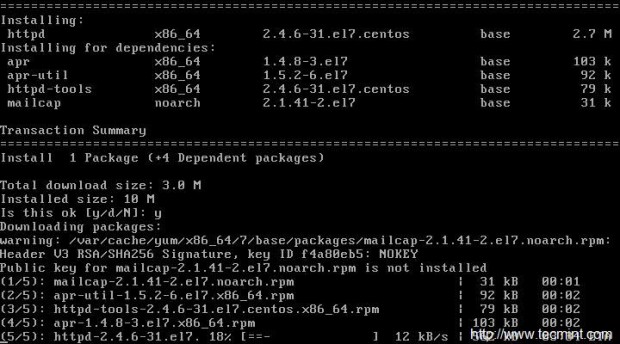
Kapag nakumpleto ang pag-install, kailangan mong paganahin ang HTTP sa firewall bago ka makapunta sa trabaho:
firewall-cmd --add-service \u003d http
# firewall-cmd -permanent -add-port \u003d 3221 / tcp
# firewall-cmd - muling i-load
Ngayon ay nananatili itong idagdag ang Apache sa autoload:
systemctl simulan ang httpd.service
# systemctl paganahin ang httpd.service

12. Pag-install ng PHP
Ang PHP ay isang modernong web application at wika ng script. Ito ay madalas na ginagamit bilang isang pangkalahatang-layunin na wika ng programa. Upang mai-install, patakbuhin:
Pagkatapos ng pag-install, kailangan mong i-restart ang Apache:
echo -e ""\u003e /var/www/html/phpinfo.php
Pagkatapos buksan ang nabuong file sa isang browser:
mga link http://127.0.0.1/phpinfo.php

13. Pag-install ng database
Ang MariaDB ay isang database batay sa MySQL source code. Ang mga pamamahagi ng Red Hat batay sa Linux ay gumagamit ng MariaDB sa halip na MySQL. Ang mga database ay isang kailangang-kailangan na bagay sa isang server, kaya dapat isama sa pag-install ng CentOS ang pag-install nito. Upang mai-install ang MariaDB, i-type ang:
yum install mariadb-server mariadb
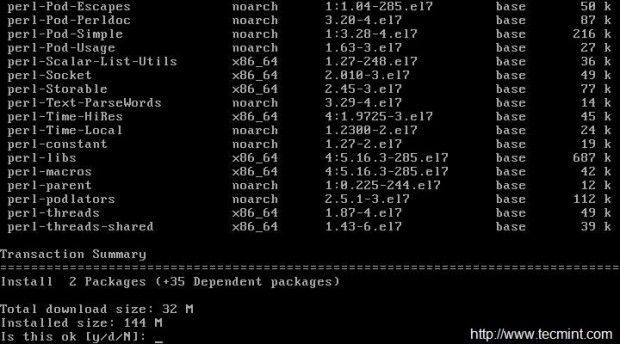
Pagkatapos ay tumakbo at idagdag sa autoload:
systemctl simulan ang mariadb.service
# systemctl paganahin ang mariadb.service
At payagan na gamitin ang serbisyo sa firewall:
firewall-cmd --add-service \u003d MySQL
Nananatili itong upang patakbuhin ang script ng pagsasaayos:
/ usr / bin / mysql_secure_install
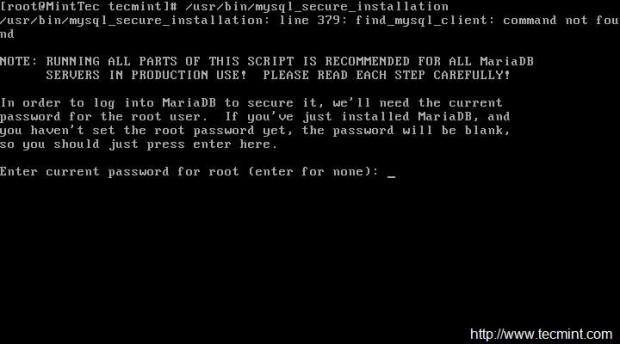
14. I-install ang GCC
Ang GCC ay kumakatawan sa GNU Compiler Collection, isang koleksyon ng mga compiler na itinuturing na pamantayan para sa pagbuo ng mga programa sa Linux. Ngunit hindi ito kasama ng CentOS bilang default, kaya upang mai-install, i-type:
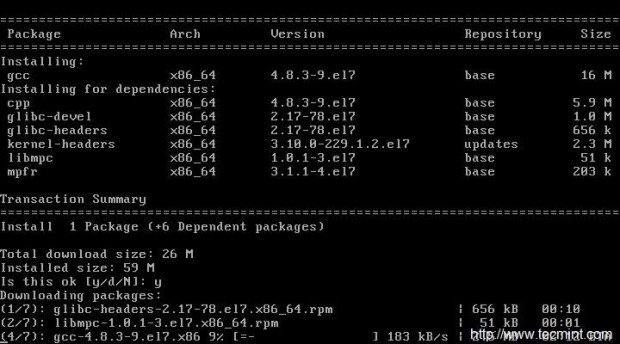
Pagkatapos ay maaari mong tingnan ang bersyon ng GCC:

15. I-install ang Java
Ang Java ay isang pangkalahatang layunin na layunin na nakatuon sa wika ng programa. Hindi ito naka-install bilang default, kaya maaaring isama sa pag-configure ng CentOS 7 pagkatapos ng pag-install ang pag-install din nito. Upang magawa ito, tumakbo:
yum install java

Pagkatapos suriin ang bersyon:

konklusyon
Sa artikulong ito, tiningnan namin kung paano i-configure ang server ng CentOS 7 pagkatapos ng pag-install. Tulad ng nakikita mo, maraming mga pangunahing hakbang na dapat mong gawin bago gamitin ang server sa paggawa. Kung mayroon kang anumang mga katanungan, magtanong sa mga komento!
Ang pag-install ng operating system ng CentOS 7 ay ibang-iba sa iba pang mga pamamahagi na batay sa kernel ng Linux, kaya kahit na ang isang bihasang gumagamit ay maaaring harapin ang maraming mga problema kapag ginaganap ang gawaing ito. Bilang karagdagan, ang system ay naka-configure sa panahon ng pag-install. Bagaman maaari mong simulang i-configure ito pagkatapos makumpleto ang prosesong ito, magbibigay ang artikulo ng mga tagubilin sa kung paano ito gawin sa panahon ng pag-install.
Ang CentOS 7 ay maaaring mai-install mula sa isang flash drive o CD / DVD, kaya maghanda ng isang drive na may hindi bababa sa 2 GB nang maaga.
Ito ay nagkakahalaga ng paggawa ng isang mahalagang tala: malapit na sundin ang pagpapatupad ng bawat hakbang ng mga tagubilin, dahil bilang karagdagan sa karaniwang pag-install, ikaw ay magse-set up ng hinaharap na system. Kung hindi mo pinapansin ang ilang mga parameter o itinakda ang mga ito nang hindi wasto, pagkatapos pagkatapos simulan ang CentOS 7 sa iyong computer, maaari kang makaranas ng maraming mga error.
Una kailangan mong i-download ang operating system mismo. Inirerekumenda na gawin ito mula sa opisyal na website upang maiwasan ang mga problema sa pagpapatakbo ng system. Bilang karagdagan, ang mga hindi mapagkakatiwalaang mapagkukunan ay maaaring maglaman ng mga imahe ng OS na nahawahan ng mga virus.

Kapag pumipili, magsimula mula sa dami ng iyong drive. Kaya, kung mayroon itong 16 GB, piliin Lahat ng ISO, sa gayon mai-install mo ang operating system kasama ang lahat ng mga sangkap nang sabay-sabay.
Tandaan: kung mag-i-install ka ng CentOS 7 nang walang koneksyon sa Internet, dapat mong piliin ang pamamaraang ito.
Bersyon "DVD ISO" tumitimbang ng tungkol sa 3.5 GB, kaya i-download ito kung mayroon kang isang flash drive o drive na may hindi bababa sa 4 GB. "Minimal ISO" Ang pinakamagaan na pamamahagi. Tumitimbang ito ng tungkol sa 1 GB, dahil wala itong bilang ng mga bahagi, halimbawa, walang pagpipilian ng isang grapikong kapaligiran, iyon ay, kung wala kang koneksyon sa Internet, mai-install mo ang bersyon ng server ng CentOS 7.
Tandaan: pagkatapos mai-configure ang network, maaari kang mag-install ng isang graphic na shell ng desktop mula sa bersyon ng server ng OS.
Nagpasya sa bersyon ng operating system, i-click ang kaukulang pindutan sa website. Pagkatapos nito, dadalhin ka sa pahina para sa pagpili ng salamin kung saan mai-load ang system.

Hakbang 2: Lumikha ng isang bootable drive
Kaagad pagkatapos na ma-download ang imahe ng pamamahagi sa computer, dapat itong isulat sa drive. Tulad ng nabanggit sa itaas, maaari mong gamitin ang parehong isang USB flash drive at isang CD / DVD para dito. Maraming paraan upang magawa ang gawaing ito, mahahanap mo ang lahat sa aming website.
Hakbang 3: Simulan ang PC mula sa isang bootable drive
Kapag mayroon ka nang isang drive na may naitala na imahe ng CentOS 7 sa iyong mga kamay, kailangan mong ipasok ito sa iyong PC at simulan ito. Sa bawat computer ginagawa ito nang magkakaiba, depende ito sa bersyon ng BIOS. Nasa ibaba ang mga link sa lahat ng kinakailangang materyal, na naglalarawan kung paano matukoy ang bersyon ng BIOS at kung paano simulan ang computer mula sa drive.
Hakbang 4: Presetting
Matapos simulan ang computer, makikita mo ang isang menu kung saan kailangan mong matukoy kung paano i-install ang system. Mayroong dalawang mga pagpipilian upang pumili mula sa:
- I-install ang CentOS Linux 7 - normal na pag-install;
- Subukan ang media na ito at I-install ang CentOS Linux 7 - Pag-install pagkatapos suriin ang drive para sa mga kritikal na error.
Kung sigurado ka na ang imahe ng system ay naitala nang walang mga error, pagkatapos ay piliin ang unang item at mag-click Pasok... Kung hindi man, piliin ang pangalawang pagpipilian upang matiyak na ang nakunan ng imahe ay wasto.


Ang buong proseso ng paunang pag-set ng system ay maaaring nahahati sa mga yugto:
- Piliin ang wika at ang pagkakaiba-iba mula sa listahan. Ang wika ng teksto na ipapakita sa installer ay depende sa iyong pinili.
- "Petsa at oras".
- Sa lalabas na interface, piliin ang iyong time zone. Maaari itong magawa sa dalawang paraan: mag-click sa mapa para sa iyong lokalidad o piliin ito mula sa mga listahan "Rehiyon" at "Lungsod"sa kaliwang sulok sa itaas ng bintana.

Dito maaari mo ring tukuyin ang format ng ipinapakitang oras sa system: 24 oras na o AM / PM... Ang kaukulang pindutan ng radyo ay nasa ilalim ng window.

Matapos piliin ang time zone, mag-click "Tapos na".
- Sa pangunahing menu, mag-click sa item "Keyboard".
- Mula sa listahan sa kaliwang window, i-drag ang nais na mga layout ng keyboard sa kanan. Upang magawa ito, piliin ito at mag-click sa kaukulang pindutan sa ibaba.

Tandaan: ang layout ng keyboard, na kung saan ay matatagpuan sa itaas, ay may isang priyoridad, iyon ay, pipiliin kaagad sa OS pagkatapos na mai-load.
Maaari mo ring baguhin ang mga susi upang baguhin ang layout sa system. Upang magawa ito, kailangan mong pindutin "Mga Pagpipilian" at tukuyin ang mga ito nang manu-mano (ang default ay Alt + Shift). Pagkatapos ng pag-configure, mag-click sa pindutan "Tapos na".
- Sa pangunahing menu, piliin ang "Pangalan ng Network at Host".
- Itakda ang switch ng network, na matatagpuan sa kanang sulok sa itaas ng window, sa posisyon "Kasama" at ipasok ang hostname sa espesyal na patlang ng pag-input.

Kung makakatanggap ka ng mga parameter ng Ethernet na hindi sa awtomatikong mode, iyon ay, hindi sa pamamagitan ng DHCP, kung gayon kailangan mong ipasok ang mga ito nang manu-mano. Upang magawa ito, mag-click sa pindutan "Tune".


Sa tab "Ethernet" piliin ang iyong network adapter kung saan nakakonekta ang cable ng provider.

Pumunta ngayon sa tab Mga Setting ng IPv4, tukuyin ang paraan ng pag-setup bilang manu-manong at ipasok ang lahat ng data na ibinigay sa iyo ng tagapagbigay sa mga patlang ng pag-input.

- Sa menu, mag-click "Pagpili ng programa".
- Sa listahan "Pangunahing kapaligiran" piliin ang desktop environment na nais mong makita sa CentOS 7. Kasama ang pangalan nito, maaari mong basahin ang isang maikling paglalarawan. Sa bintana "Mga Add-on para sa napiling kapaligiran" piliin ang software na nais mong mai-install sa system.






Tandaan: Ang lahat ng tinukoy na software ay maaaring ma-download matapos makumpleto ang pag-install ng operating system.
Pagkatapos nito, ang paunang pagsasaayos ng hinaharap na sistema ay itinuturing na kumpleto. Susunod, kailangan mong i-partition ang disk at lumikha ng mga gumagamit.
Hakbang 5: Paghiwalayin ang mga disk
Ang paghati sa isang disk sa isang pag-install ng operating system ay isang kritikal na hakbang, kaya't dapat mong maingat na basahin ang gabay sa ibaba.
Sa una, kailangan mong direktang pumunta sa window ng markup. Para dito:

Nasa markup window ka na ngayon. Gumagamit ang halimbawa ng isang disk kung aling mga partisyon ang nalikha, sa iyong kaso maaaring hindi ito. Kung walang libreng puwang sa hard disk, pagkatapos para sa pag-install ng OS dapat itong unang inilalaan sa pamamagitan ng pagtanggal ng hindi kinakailangang mga pagkahati. Ginagawa ito tulad ng sumusunod:

Pagkatapos nito, tatanggalin ang seksyon. Kung nais mong ganap na i-clear ang iyong disk ng mga partisyon, pagkatapos ay isagawa ang operasyong ito sa bawat hiwalay.
Susunod, kakailanganin mong lumikha ng mga partisyon para sa pag-install ng CentOS 7. Maaari itong magawa sa dalawang paraan: awtomatiko at mano-mano. Ang una ay nagsasangkot ng pagpili ng isang item "Mag-click dito upang awtomatikong mabuo ang mga ito".

Ngunit ito ay nagkakahalaga ng tandaan na ang installer ay nag-aalok upang lumikha ng 4 na mga partisyon: bahay, ugat, / boot at isang palitan na pagkahati. Sa parehong oras, awtomatiko itong maglalaan ng isang tiyak na halaga ng memorya para sa bawat isa sa kanila.

Kung nasiyahan ka sa markup na ito, mag-click "Tapos na"kung hindi man, maaari kang lumikha ng lahat ng kinakailangang mga pagkahati sa iyong sarili. Ngayon sasabihin ko sa iyo kung paano ito gawin:

Matapos likhain ang pagkahati, maaari mong baguhin ang ilang mga parameter sa kanang bahagi ng window ng installer.

Tandaan: kung wala kang sapat na karanasan sa mga disk ng pagkahati, kung gayon hindi inirerekumenda na gumawa ng mga pagbabago sa nilikha na pagkahati. Bilang default, itinatakda ng installer ang pinakamainam na mga setting.
Alam kung paano lumikha ng mga partisyon, pagkahati ng disk ayon sa gusto mo. At pindutin ang pindutan "Tapos na"... Bilang isang minimum, inirerekumenda na lumikha ng isang root na pagkahati na tinukoy ng simbolo «/» at ang partisyon ng pagpapalit - "Ipagpalit".
Pagkatapos ng pag-click "Tapos na" lilitaw ang isang window na naglilista ng lahat ng mga pagbabagong nagawa. Basahing mabuti ang ulat at, hindi napansin ang anumang kalabisan, i-click ang pindutan "Tanggapin ang mga pagbabago"... Kung may mga pagkakaiba sa listahan na may dating mga pagkilos, pag-click "Kanselahin at bumalik sa pag-set up ng seksyon".

Matapos hatiin ang mga disk, mananatili ang huling, huling yugto ng pag-install ng operating system ng CentOS 7.
Hakbang 6: Pagkumpleto sa pag-install
Pagkatapos hatiin ang disk, dadalhin ka sa pangunahing menu ng installer, kung saan dapat mong pindutin ang pindutan "Simulan ang pag-install".

Pagkatapos nito ay dadalhin ka sa bintana "Mga pasadyang setting"kung saan dapat kang magsagawa ng ilang mga simpleng hakbang:

Sa lahat ng oras na ito, habang lumilikha ka ng isang gumagamit at nagtatakda ng isang password para sa superuser account, ang system ay naka-install sa background. Kapag nakumpleto na ang lahat ng mga hakbang sa itaas, mananatili itong maghintay hanggang sa katapusan ng proseso. Maaari mong subaybayan ang pag-usad nito sa pamamagitan ng kaukulang tagapagpahiwatig sa ilalim ng window ng installer.

Sa sandaling maabot ang linya sa dulo, kailangan mong i-restart ang iyong computer. Upang magawa ito, mag-click sa pindutan ng parehong pangalan pagkatapos alisin ang USB flash drive o CD / DVD na may imaheng OS mula sa computer.

Kapag nagsimula ang computer, lilitaw ang menu ng GRUB, kung saan kailangan mong piliin ang operating system upang magsimula. Sa artikulo, ang CentOS 7 ay na-install sa isang blangko na hard drive, kaya mayroon lamang dalawang mga entry sa GRUB:

Kung na-install mo ang CentOS 7 sa tabi ng isa pang operating system, magkakaroon ng maraming mga linya sa menu. Upang simulan ang bagong naka-install na system, kailangan mong piliin ang item "CentOS Linux 7 (Core), kasama ang Linux 3.10.0-229.e17.x86_64".
Konklusyon
Pagkatapos mong simulan ang CentOS 7 sa pamamagitan ng GRUB boot loader, kailangan mong piliin ang nilikha na gumagamit at ipasok ang kanyang password. Bilang isang resulta, dadalhin ka sa desktop, kung ang isa ay napili para sa pag-install sa panahon ng pag-set up ng system installer. Kung naisagawa mo ang bawat pagkilos na inilarawan sa mga tagubilin, kung gayon ang pagsasaayos ng system ay hindi kinakailangan, dahil naipatupad ito nang mas maaga, kung hindi man ang ilang mga elemento ay maaaring hindi gumana nang tama.

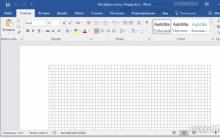









Mga programa para sa pag-aayos ng mga error sa system windows 7
Mga hard drive at RAM
Taasan o bawasan ang laki ng mga desktop shortcut
Ang pinakamadaling paraan upang makabawi
I-troubleshoot ang mga problema sa pagsisimula